Canon DC40 Bedienungsanleitung
Stöbern Sie online oder laden Sie Bedienungsanleitung nach Kamerarekorder Canon DC40 herunter. Canon DC40 Brugermanual Benutzerhandbuch
- Seite / 141
- Inhaltsverzeichnis
- LESEZEICHEN




- Bruksanvisning 1
- Betjeningsvejledning 1
- Käyttöopas 1
- Vigtige instruktioner 2
- DVD'ernes fordele 3
- VR* metodeVIDEO metode 4
- Forskelle i tilgængelige 5
- Indholdsfortegnelse 6
- Redigeringsfunktioner 7
- Disk lukning 7
- Problemer? 8
- Om denne manual 9
- Om betjeningsmetoderne 10
- Varemærker 10
- * Kun Europa 11
- Digital Video Software 11
- Oversigt over delene 12
- Set bagfra 13
- PHOTO tast ( 33) 14
- Trådløs fjernkontrol WL-D86 15
- Skærmens informationer 16
- Vise still-billeder 18
- Justering af håndremmen 22
- Drej LCD panelet 24
- LCD baggrundsbelysning 24
- Tidszoner 27
- Isætning af kortet 28
- Isæt disken 29
- Udtag disken 30
- Videooptagelse 31
- Optagelse af still-billeder 33
- Grundlæggende funktioner 35
- 10x optisk zoom 35
- 2. Tryk på WIDE SCR tasten 36
- WIDE SCR tast 36
- Afspilning af videoer 37
- Specielle afspilningsmetoder 38
- Pause i afspilning 38
- Overspringe scener 38
- Indeksbillede 40
- Image Jump Function 40
- Justering af lydstyrken 41
- Forstørre billedet 42
- DISPLAY SETUP 43
- DATA CODE DATE & 43
- Anvend optagelsesprogrammerne 44
- Valg af optagelsesprogram 45
- Assist lampe 46
- Multi vælger 46
- Metodehjul 46
- Optagelsesprogrammer 47
- Anvend Program AE metoden 48
- Manuel eksponeringsjustering 51
- Manuel fokusering 52
- Ændring af fokuseringsmetoden 53
- Benyt mini videolampen 54
- Benyt flashen 55
- Anvend selvudløseren 57
- FUNC. tast 58
- Menupunkter 59
- Indstillinger 59
- Ændring af lysmålemetode 61
- Indstil hvidbalancen 62
- Advancerede faciliteter 63
- IMAGE EFFECT OFF 64
- Kontinuerlig optagelse og 65
- Oprette panoramabilleder 67
- Benyt digitale effekter 69
- Valg af op- og nedtoning 70
- Valg af en effekt 71
- Benyt multi-billedskærmen 71
- 7. Tryk på D.EFFECTS tasten 72
- Kombinere billeder (Kortmiks) 72
- D.EFFECT OFF 73
- L 2304x1736/FINE 75
- STILL I. REC OFF 76
- Vælg menuer og indstillinger 77
- CAMERA SETUP 78
- DISC OPERATIONS 80
- STILL IMAGE OPERATIONS 80
- SYSTEM SETUP 81
- DATE/TIME SETUP 82
- Oprette en afspilningsliste 83
- Slette scener 84
- Slette alle scener 85
- Opdele en scene 86
- Sikring af disken 87
- Initialisering af disken 88
- Ændring af diskens titel 89
- Slette still-billeder 90
- Slette alle billeder 91
- Kopiering af alle billeder 92
- Konvertering af alle billeder 93
- Sikring af still-billeder på 94
- Still-billedfunktioner 95
- DVD afspiller 96
- / eller /) 97
- 2. Tryk på FINALIZE tasten 97
- DISC OPERATIONS UNFINALIZE 99
- Afspilning på en TV skærm 100
- Eksterne tilslutninger 101
- Optagelse til en VCR 102
- Systemkrav 103
- Installation af softwaret 104
- Tilslutning til en computer 105
- Klargøring 108
- Overførsel af billeder 109
- Overførsel af billeder med 111
- Udskrivning af still-billeder 113
- 1. Tryk på ( ) 114
- Udskrivning 115
- Datoudskrivning 116
- Udskrivningseffekt 116
- Antal kopier 116
- Vælg beskæringsindstillinger 117
- Udskrivning med printordre 118
- Sletning af alle printordre 119
- Fejlfinding 120
- Optagelse 121
- Afspilning/Redigering 122
- Betjening med hukommelseskort 123
- Oversigt over meddelelser 124
- Meddelelse Forklaring 125
- Forholdsregler 127
- Mini DVD Disk 128
- Kan & Kan ikke 129
- Hukommelseskort 129
- Lithium-batteri 129
- Fjern batteriet 130
- Vedligeholdelse/Andet 132
- Hvordan kondens undgåes: 133
- Genoptag brugen: 133
- Strømforsyninger 133
- TV afspilning 133
- (Varierer fra land til land) 134
- Ekstratilbehør 135
- FS-H37U filtersæt 136
- Skulderrem 136
- WS-20 håndledsrem 136
- SC-2000 blød taske 136
- Specifikationer 137
- CA-570 kompakt strømforsyning 138
- BP-208 batteripakke 138
- Yderligere informationer 139
- CANON INC 141
Inhaltsverzeichnis
DVD-kameraBruksanvisningDVD videokameraBetjeningsvejledningDVD-videokameraKäyttöopasSvenskaPALLäs också den följande användarhandboken (elektronisk ve
10Om betjeningsmetoderneVideokameraets betjeningsmetode afgøres af positionen af Power omskifteren og / omskifteren.* Afhængig af om du vælger at ge
100Eksterne tilslutninge rTilslutning til et TV og en VCRAfspilning på en TV skærmValg af TV-typeUnder afspilning indstilles [TV TYPE] i henhold til
101Eksterne tilslutningerTilslutning til et TV og en VCRDaTilslutningsdiagram (TV med SCART bøsning)1. Sluk alt udstyret, før du begynder at tilslutte
102Optagelse til en VCRDu kan kopiere dine optagelser ved at tilslutte videokameraet til en VCR eller et digitalt videoudstyr. For et tilslutningsdiag
103Eksterne tilslutningerTilslutning til en computerDaTilslutning til en computerOverførsel af videooptagelser til en computerKun Windows brugere: Med
104Installation af softwaretStart din computer, og indsæt Roxio MyDVD for Canon software CD-ROM'en i din computers CD eller DVD drev. Fortsæt ins
105Eksterne tilslutningerTilslutning til en computerDaTilslut videokameraet, og kør softwaret1. Forsyn videokameraet med strøm ved hjælp af den kompak
1063. Når tastens blå lys er tændt, tryk på (print/share) tasten.• tasten vil blinke, mens kopieringen foregår og vil slukke, når kopieringen er fæ
107Eksterne tilslutningerTilslutning til en computerDaOprette sikkerhedskopier af din DVDDu kan oprette en sikkerhedskopi af din lukkede disk på en al
108Overførsel af still-billeder til en computer (Direct Transfer)Med det medfølgende USB kabel og Digital Video Software kan du overføre still-billede
109Eksterne tilslutningerTilslutning til en computerDa Brugere af Windows XP og Mac OS X:Dit videokamera er forsynet med standard Picture Transfer Pr
11IntroduktionDaKontroller det medfølgende tilbehør* Kun Europa.** Indeholder den elektroniske udgave af Digital Video Software betjeningsvejledningen
110 Du kan trykke på ( ) for at overføre billeder, i stedet for tasten. Ved [ ALL IMAGES], [ NEW IMAGES] eller [ TRANSFER ORDERS] fremkommer en med
111Eksterne tilslutningerTilslutning til en computerDaOverførsel af billeder med overførselsordreDu kan markere de still-billeder, du vil overføre til
112Sletning af alle overførselsordrer1. Indstil videokameraet til at vise still-billeder optaget på hukommelseskortet ( / ).2. Tryk på MENU tasten, og
113UdskrivningDaU dskrivningUdskrivning af still-billederTilslutning af videokameraet til printeren1. Indstil videokameraet til at vise still-billeder
114 vil fremkomme ved billeder, der ikke kan udskrives. Vi anbefaler at forsyne videokameraet med strøm via den kompakte strømforsyning. Se også
115UdskrivningDa Afbryd udskrivningenTryk på ( ) under udskrivningen. Der fremkommer en dialogboks for bekræftelse. Vælg [OK], og tryk på ( ). Med Ca
116Valg af indstillinger for udskrift1. I menuen for udskrivningsindstillinger vælg ( , ) den indstilling, du vil ændre, og tryk på ( ).2. Vælg ( ) e
117UdskrivningDaVælg beskæringsindstillingerIndstil udskrivningstypen, før du ændrer beskæringsindstillingerne.1. I menuen for udskrivningsindstilling
118Udskrivning med printordre indstillingerDu kan markere de still-billeder, du vil udskrive, blandt dem, der er optaget på hukommelseskortet, og inds
119UdskrivningDaSletning af alle printordre1. Indstil videokameraet til at vise still-billeder optaget på hukommelseskortet ( / ).2. Tryk på MENU tast
12Oversigt over deleneD.EFFECTS tast ( 69) / / (play/pause) tast ( 37)FINALIZE tast ( 96)Rille til hukommelseskort ( 28)LIGHT tast ( 54) / (stop) t
120Problemer?FejlfindingHvis du har problemer med videokameraet, kan nedenstående liste måske være en hjælp. Kontakt din forhandler eller et Canon Ser
121Problemer?DaOptagelseDisken kan ikke genkendes. Disken er snavset. Rens disken med en blød renseklud til objektiver. Hvis problemet fortsætter, uds
122Afspilning/RedigeringEn lodret lysstribe fremkommer på skærmen.Kraftig lys i mørke scener kan give anledning til en lodret lysstribe i billedet (&q
123Problemer?DaAfspilning af disken i et eksternt DVD udstyrEksternt DVD udstyr henviser til DVD afspillere, DVD optagere, computer DVD drev og andet
124Oversigt over meddelelserMeddelelse ForklaringSET THE TIME ZONE, DATE AND TIMEDu har ikke indstillet tidszone, dato og klokkeslæt. Denne meddelelse
125Problemer?DaMeddelelser vedrørende Direct Print funktionenOm Canon PIXMA/SELPHY DS printere: Hvis printerens fejlindikator blinker, eller der fremk
126Meddelelse ForklaringPAPER ERROR Der er et problem med papiret. Der er isat forkert papirstørrelse, blækket kan ikke benyttes sammen med det valgt
127Kan & Kan ikkeDaKan & Kan ikkeForholdsreglerVideokamera Udsæt ikke videokameraet for vibrationer eller kraftige stød, mens indikatoren for
128 Selvom batteripakkens arbejdstemperaturområde er i intervallet fra 0 °C til 40 °C, er det optimale område fra 10 °C til 30 °C. Ved lave temperatu
129Kan & Kan ikkeDaHukommelseskort Vi anbefaler at gemme sikkerhedskopier af hukommelseskort billeder på din computer. Billeddata kan beskadiges
13IntroduktionDaSøger ( 22) / (Videoer/Still-billeder) omskifter (10)Indikator for CARD kommunikation (33) / CHARGE indikator ( 19)Kontakt for dioptr
130Fjern batterietNår videokameraet skal bortskaffes, skal det indbyggede lithium batteri først fjernes.1. cFjern skruen med en skruetrækker.dTryk søg
131Kan & Kan ikkeDa Fjern aldrig dækslet, bortset fra når det indbyggede lithium batteri skal fjernes, når videokameraet skal bortskaffes. Før l
132Vedligeholdelse/AndetOpbevaring Hvis du ikke skal benytte videokameraet i længere tid, skal det opbevares i et tørt og rent rum, hvor temperaturen
133Kan & Kan ikkeDaHvordan kondens undgåes: Udsæt ikke videokameraet for pludselige og ekstreme temperaturændringer. Tag disken ud, placér video
134Yderligere inf ormationerVideosystemet (Varierer fra land til land)BP-208 batteripakkeCG-300EbatteriopladerMTC-100 multikabelCA-570 kompakt strømfo
135Yderligere informationerDaEkstratilbehørBatteripakkerNår du skal have batteripakker, kan du kun vælge BP-208 batteripakker.CG-300E batteriopladerBe
136FS-H37U filtersætND- og MC beskyttelsesfiltre hjælper dig med at kontrollere vanskelige belysningsbetingelser.SkulderremDu kan montere en skulderre
137Yderligere informationerDaSpecifikationerDC40SystemDiskoptagelsessystem Video: DVD-VIDEO (VIDEO metode) DVD-VR (VR metode) kun med 8 cm DVD-RWVide
138CA-570 kompakt strømforsyningBP-208 batteripakkeVægt og dimensioner er omtrentlige. Med forbehold for fejl og udeladelser. Ret til ændringer uden v
139Yderligere informationerDaIndeks16:9 aspektforhold . . . . . . . . . . . . . . . . 369 Punkt AiAF . . . . . . . . . . . . . . . . . . . . 53AAEB
14Højtaler ( 41) Stativgevind ( 32)Håndrem ( 22) OPEN (diskdæksel) kontakt ( 29) Zoomkontrol ( 35) Øsken til rem ( 136)PHOTO tast ( 33)Set fra top
140Multi vælger . . . . . . . . . . . . . . . . . . . . . . 9Multi-billedskærm . . . . . . . . . . . . . . . . . 70NND filter . . . . . . . . . . .
CANON INC.Canon Europa N.V.P.O. Box 22621180 EG AmstelveenThe NetherlandsSverige:Canon Svenska AB169 88 SolnaTel: 08-744 85 00www.canon.seDanmark:Cano
15IntroduktionDaTrådløs fjernkontrol WL-D86START/STOP ( 31) PLAY tast ( 37)FUNC. tast ( 58) PAUSE tast ( 37)MENU tast ( 77) STOP tast ( 37)P
16Skærmens informationerVideooptagelseBetjeningsmetode ( 10)Optagelsesprogram ( 44)Hvidbalance ( 62)Billedeffekt ( 64)Digitale effekter ( 69)Optagel
17IntroduktionDaPåmindelse om optagelsestidenVideokameraet tæller fra 1 til 10 sekunder, når du starter optagelsen. Dette er en hjælp til at undgå sce
18Videoafspilning (Indeksbillede)Øjeblikkelig scenenummer/Total sceneantal ( 37)Dato og klokkeslæt for optagelseVideoafspilning (Under afspilning)Disk
19KlargøringDaKlargøringPunkt 1: Klargøring af strømforsyningenVideokameraet kan forsynes med strøm fra en batteripakke eller tilsluttes lysnettet. Op
2I ntr oduk ti onVigtige instruktionerADVARSEL!FOR AT MINDSKE RISIKOEN FOR ELEKTRISK STØD MÅ DÆKSLET (ELLER BAGSIDEN) IKKE FJERNES. BRUGEREN KAN IKKE
20Opladnings-, optagelses- og afspilningstider med BP-208 batteripakkenOpladningstiden for BP-208 batteripakken er 155 min. De følgende optagelses- og
21KlargøringDa Vi anbefaler at oplade batteripakken ved temperaturer mellem 10 °C og 30 °C. Udenfor temperaturintervallet mellem 0 °C og 40 °C vil op
22Punkt 2: Klargøring af videokameraetJustering af søgeren (Dioptrijustering)1. Tænd videokameraet, og hold LCD panelet lukket.2. Juster om nødvendigt
23KlargøringDaPunkt 3: Anvend den trådløse fjernkontrolIsæt batteriet (lithium-batteri CR2025)1. Tryk tappen i pilens retning, og træk batteriholderen
24Punkt 4: Justering af LCD skærmenDrej LCD paneletÅbn LCD panelet 90 grader.• Du kan rotere panelet 90 grader nedad.• Du kan rotere panelet 180 grade
25KlargøringDaPunkt 5: Ændring af sproget i displayetDet sprog, der benyttes i videokameraets informationer og menuer kan ændres til tysk, spansk, fra
26Punkt 6: Indstilling af tidszone, dato og klokkeslætIndstilling af tidszone/sommertid1. Tænd videokameraet.2. Tryk på MENU tasten for at åbne menuen
27KlargøringDa Når du ikke benytter videokameraet i ca. 3 måneder, kan det indbyggede genopladelige lithium-batteri blive helt afladet, og dato/klokk
28Punkt 7: Isæt et hukommelseskortKun miniSD kort kan benyttes i dette videokamera.Isætning af kortet1. Sluk videokameraet.Vær sikker på, at indikator
29KlargøringDaPunkt 8: Isætning og udtagning af en diskIsæt disken 1. Flyt Power omskifteren til ON for at indstille videokameraet til CAMERA metoden
3DVD'ernes fordeleMed en DVD skal du blot trykke på start/stop knappen for optagelse, og videokameraet finder ledig plads på disken ( 31). Spild
30Du vil blive bedt om at bekræfte de diskspecifikationer, du har valgt. Benyt Multi vælgeren til at vælge ( ) [YES], og tryk på ( ) for at fortsætte,
31Grundlæggende funktionerOptagelseDaGrundlæ ggende funktionerOptagelseVideooptagelse1. Flyt Power omskifteren til ON for at indstille videokameraet t
32 Om Power Save metoden: For at spare energi, når videokameraet forsynes med strøm fra en batteripakke, vil videokameraet automatisk slukke, hvis de
33Grundlæggende funktionerOptagelseDaOptagelse af still-billeder1. Flyt Power omskifteren til ON for at indstille videokameraet til CAMERA metoden ( 9
34Valg af medium for still-billederDu kan optage still-billeder på hukommelseskortet eller disken. Standardmediet for still-billeder er hukommelseskor
35Grundlæggende funktionerOptagelseDaZoomZoomen er tilgængelig under optagelse af videoer eller still-billeder. Under videooptagelse ( ) kan du ud ove
36Valg af aspektforholdet for dine optagelser (16:9 Widescreen eller 4:3)Du kan vælge aspektforholdet for dine optagelser, så de svarer til dit TV.1.
37Grundlæggende funktionerAfspilningDaAfspilningAfspilning af videoer1. Flyt Power omskifteren til ON.2. Skub Power omskifteren ned mod MODE, og slip
38Specielle afspilningsmetoder Hurtig forlæns afspilning / Hurtig baglæns afspilningUnder afspilning, tryk på eller tasten på videokameraet elle
39Grundlæggende funktionerAfspilningDaVise still-billeder1. Flyt Power omskifteren til ON.2. Skub Power omskifteren ned mod MODE, og slip den for at i
4En introduktion til DVD'erDu har måske hørt om DVD diske, og de fås i forskellige typer og i to størrelser - de mest almindelige 12 cm DVD'
40Indeksbillede1. Flyt zoomkontrollen mod W.Indeksbilledet fremkommer med de første seks still-billeder.2. Benyt Multi vælgeren ( , ) til at vælge et
41Grundlæggende funktionerAfspilningDaJustering af lydstyrkenUnder afspilning af en video ( ): Hvis du benytter LCD skærmen til afspilning, afspiller
42Forstørre billedetMens et still-billede vises ( ), kan det afspillede billede forstørres op til 5 gange.1. Flyt zoomkontrollen mod T.• Billedet bliv
43Grundlæggende funktionerAfspilningDaValg af information om optagelsesdataVideokameraet har en datakode, der indeholder optagelsens dato og klokkeslæ
44Advancerede fac iliteterOptagelsesprogrammerAnvend optagelsesprogrammerneProgram AE ( 48)Shutter-Priority AE ( 49)Aperture-Priority AE ( 50)Basispro
45Advancerede faciliteterOptagelsesprogrammerDaValg af optagelsesprogram1. Indstil videokameraet til en optagelsesmetode ( eller ).2. Drej metodehjul
46Anvend Night og Super Night metoderneMed Night metoderne kan du optage under svag belysning og selv i mørke omgivelser uden at miste farverne i
47Advancerede faciliteterOptagelsesprogrammerDa Anvend Special Scene metoderne1. Indstil videokameraet til en optagelsesmetode ( eller ).2. Drej meto
48Anvend Program AE metodenVideokameraet indstiller automatisk blænden og lukkertiden efter motivet for at opnå de bedste eksponeringsbetingelser. I
49Advancerede faciliteterOptagelsesprogrammerDaBenyt Shutter-Priority AE metodenDu kan vælge en lukkertid, og videokameraet indstiller automatisk blæn
5Forskelle i tilgængelige faciliteter afhængig af diskenVideokameraets faciliteter og tilgængelige funktioner vil afhænge af den type disk du benytter
50Benyt Aperture-Priority AE metodenDu kan vælge en blændeværdi, og videokameraet indstiller automatisk lukkertiden til den mest passende for motivet.
51Advancerede faciliteterFlere optagelsesindstillingerDaFlere optagelsesindstillingerManuel eksponeringsjusteringJuster eksponeringen, når et motiv er
52Manuel fokuseringAutofokus virker måske ikke korrekt ved følgende motiver. I disse tilfælde fokuseres manuelt.1. Indstil videokameraet til en optage
53Advancerede faciliteterFlere optagelsesindstillingerDaÆndring af fokuseringsmetodenDu kan ændre metoden for valg af AF (autofokus) rammen.1. Indstil
54Benyt mini videolampenDu kan tænde mini videolampen (Assist lampen) på ethvert tidspunkt uafhængigt af optagelsesprogrammet.Indstil videokameraet ti
55Advancerede faciliteterFlere optagelsesindstillingerDaBenyt flashenDu kan benytte den indbyggede flash til optagelse af still-billeder på mørke sted
56 Om AF-Assist lampen:Mens du trykker PHOTO tasten halvvejs ned, kan Assist lampen lyse kortvarigt, hvis motivet er for mørkt, for at gøre det mulig
57Advancerede faciliteterFlere optagelsesindstillingerDaAnvend selvudløseren1. Indstil videokameraet til en optagelsesmetode ( eller ).Ved optagelse
58Ændring af FUNC. in ds tillingerneÆndring af indstillingerne med FUNC. tastenMange af videokameraets funktioner kan indstilles i FUNC. menuen, der
59Advancerede faciliteterÆndring af FUNC. indstillingerneDaListe over tilgængelige indstillinger (FUNC.)Tilgængelige menupunkter afhænger af betjening
6IndholdsfortegnelseIntroduktionDVD'ernes fordele ...3En
60 Afhængig af optagelsesmetoden kan du lejlighedsvis bemærke et kort stop i billedet eller lyden i det punkt, hvor scenen skifter. Videokameraet be
61Advancerede faciliteterÆndring af FUNC. indstillingerneDaÆndring af lysmålemetodeDu kan vælge lysmålemetoden.1. Indstil videokameraet til still-bill
62Indstil hvidbalancenDu kan vælge en af forindstillingerne til at reproducere farver mere præcist eller indstille en manuel hvidbalance for at få den
63Advancerede faciliteterÆndring af FUNC. indstillingerneDaFor at indstille den manuelle hvidbalance, når du har valgt [ SET]:4. Ret videokameraet mo
64Anvende billedforstærkende effekterDu kan optage med forskellige farvemætning og kontrast effekter.1. Indstil videokameraet til en optagelsesmetode
65Advancerede faciliteterÆndring af FUNC. indstillingerneDaKontinuerlig optagelse og eksponeringsbracketing1. Indstil videokameraet til at optage stil
66 Maksimal antal kontinuerlige optagelser ad gangen:Disse tal er omtrentlige og varierer med optagelsesbetingelserne og motivet.Det aktuelle antal b
67Advancerede faciliteterÆndring af FUNC. indstillingerneDaOprette panoramabillederDu kan optage en serie billeder, der overlapper, og sammensætte dem
687. Optag det næste billede, således det overlapper en del af det forrige billede. Gentag dette trin, indtil du har fuldført panoramabilledet.• Forsø
69Advancerede faciliteterÆndring af FUNC. indstillingerneDaBenyt digitale effekterDe digitale effekter inkluderer op-og nedtoning, videoeffekter, mult
7IntroduktionDaÆndring af lysmålemetode...61Indstil hvidbalancen...
70Multi-billedskærm ( 71)Opfanger motiver i bevægelse som sekvenser af 4, 9 eller 16 still-billeder og viser dem som en opdelt skærm. Lyden bliver opt
71Advancerede faciliteterÆndring af FUNC. indstillingerneDaValg af en effekt1. Indstil videokameraet til en optagelsesmetode ( eller ), og drej metod
726. Tryk ( ) for at gemme indstillingen, og tryk på FUNC. tasten for at lukke menuen." " fremkommer.7. Tryk på D.EFFECTS tasten.• “ ” skift
73Advancerede faciliteterÆndring af FUNC. indstillingerneDa1. Indstil videokameraet til videooptagelse ( ).2. Overfør et sample-billede fra den medføl
74Indstilling af still-billedstørrelse og kvalitetStill-billeder bliver optaget på hukommelseskortet eller på disken ved hjælp af JPEG (Joint Photogra
75Advancerede faciliteterÆndring af FUNC. indstillingerneDa1. Indstil videokameraet til still-billede optagelse ( ).2. Tryk på FUNC. tasten.3. Vælg (
76Optag et still-billede samtidig med videooptagelseMens du optager en video på disken, kan du samtidigt optage samme billede som et still-billede på
77Advancerede faciliteterÆndring af MENU indstillingerDaÆndring af MENU in ds tillingerSkift indstillinger med MENU tastenDu kan ændre mange aspekter
78Liste over tilgængelige indstillinger (MENU)Tilgængelige menupunkter afhænger af betjeningsmetoden. Standardindstillinger er angivet med fed skrift.
79Advancerede faciliteterÆndring af MENU indstillingerDaIMG STAB : Billedstabilisatoren kompenserer for kamerarystelser, selv ved den kraftigste tele.
8Problemer?Fejlfinding ...120Oversigt over meddelelse
80Disk funktioner (Photomovie, lukke, etc.)DISC OPERATIONS1Dette punkt er kun tilgængelig i den originale video metode.2 Dette punkt er kun tilgængeli
81Advancerede faciliteterÆndring af MENU indstillingerDaD isplay setup (LCD lysstyrke, sprog, etc.)DISPLAY SETUPBRIGHTNESS: Justerer LCD skærmens lyss
82WL. REMOTE: Gør det muligt at betjene videokameraet med den trådløse fjernkontrol.BEEP: Et beep vil ledsage nogle betjeningsfunktioner, som at tænde
83RedigeringsfunktionerDiskfunktioner (kun DVD-RW i VR metode)DaRedigeringsfunktionerD is kfu nkt ioner (k un DV D -RW i VR met od e)Oprette en af
84Slette scenerDu kan slette de scener, du ikke er interesseret i at beholde. Husk, når du sletter scener i afspilningslisten, påvirker det ikke dine
85RedigeringsfunktionerDiskfunktioner (kun DVD-RW i VR metode)DaSlette alle scenerDenne mulighed er kun tilgængelig med DVD-RW diske optaget i VR meto
86Opdele en sceneDu kan opdele dine optagelser, så du kun efterlader de bedste dele og senere skærer resten ud. Husk, når du opdeler scener i afspilni
87RedigeringsfunktionerDiskfunktioner (kun DVD-RW i VR metode)DaSikring af diskenDu kan sikre hele disken for at forhindre utilsigtet sletning af vigt
88Initialisering af diskenDu skal initialisere en DVD-RW disk, når du indsætter den i videokameraet første gang, og du skal måske initialisere en disk
89RedigeringsfunktionerDiskfunktioner (kun DVD-RW i VR metode)DaÆndring af diskens titelFør du lukker disken, kan du give den en titel. Disktitlen vil
9IntroduktionDaOm denne manualTak fordi du har købt en Canon DC40. Du bør læse denne manual grundigt, før du benytter videokameraet, og beholde den so
90Still-billed funktionerSlette still-billederDu kan slette still-billeder optaget på hukommelseskortet eller på disken (kun DVD-RW), et ad gangen ell
91RedigeringsfunktionerStill-billedfunktionerDaSlette alle billederStill-billeder optaget på disken: Denne mulighed er kun tilgængelig med DVD-RW disk
92Kopiere still-billeder mellem disken og hukommelseskortetDu kan kopiere still-billeder optaget på hukommelseskortet til disken (for eksempel, for at
93RedigeringsfunktionerStill-billedfunktionerDaKonvertere still-billeder til Photomovie scenerStill-billeder bliver optaget ved hjælp af JPEG komprime
94Sikring af still-billeder på hukommelseskortetDu kan sikre still-billeder optaget på hukommelseskortet fra utilsigtet sletning, når du viser et enke
95RedigeringsfunktionerStill-billedfunktionerDaInitialisering af hukommelseskortetInitialiser et nyt hukommelseskort, når du første gang indsætter det
96Disk lukningKlargør din disk til afspilning på en DVD afspillerFor at kunne afspille den disk, du har optaget, i en DVD afspiller, en computers DVD
97Disk lukningDa1. Indstil videokameraet til enten at optage eller afspille videoer eller at optage eller vise still-billeder på disken ( , , / eller
98Afspilning af din disk på en DVD afspiller eller en computers DVD drevNår du har lukket din disk, kan du afspille den på en DVD-R eller DVD-RW kompa
99Disk lukningDaOptagelse af yderligere video på en lukket diskDu kan genåbne en disk for at tillade optagelse af yderligere scener, efter den blev lu
Weitere Dokumente für Kamerarekorder Canon DC40

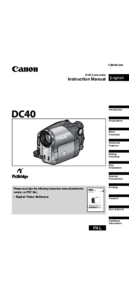






 (151 Seiten)
(151 Seiten) (234 Seiten)
(234 Seiten) (106 Seiten)
(106 Seiten) (104 Seiten)
(104 Seiten) (155 Seiten)
(155 Seiten)
 (159 Seiten)
(159 Seiten)







Kommentare zu diesen Handbüchern